PS怎么p掉多余的东西并进行内容识别填补?
设·集合小编 发布时间:2023-03-28 10:00:24 1716次最后更新:2024-03-08 11:53:37
在我们使用PS编辑图片时,我们可以把图片里多余的内容给p掉,然后自动识别出来填补上原有的内容。那么具体要怎么操作呢?下面就带大家一起来看看。
工具/软件
硬件型号:戴尔灵越15
系统版本:Windows7
所需软件:Photoshop CS5
方法步骤
第1步
打开Photoshop软件后,直接点击导航栏里的文件-->打开,在打开对话框里 如选择打开要p的图片,下图所示。
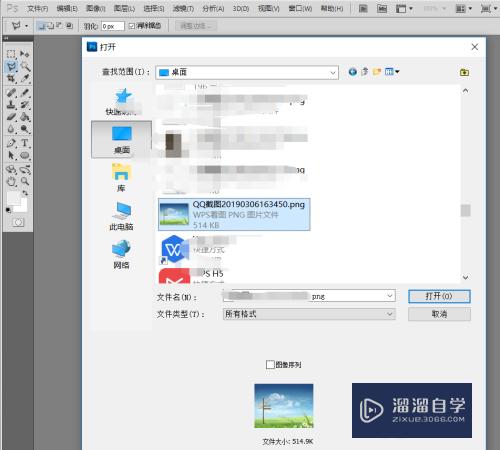
第2步
打开图片后,直接在左侧公积金栏里找到【多边形锁套工具】点击并选中,,如下图所示,

第3步
然后在图片里将要p掉的内容沿着边缘给圈起来,如下图所示。
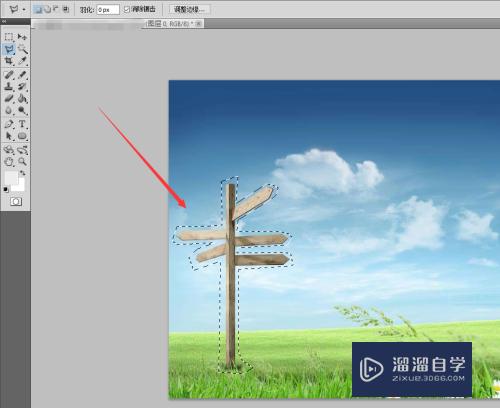
第4步
圈好后,直接在圈内右击鼠标,然后在点击弹出菜单里的【填充】选项,如下图所示。
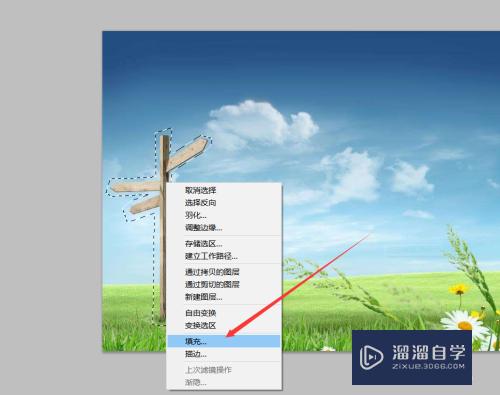
第5步
在打开ps填充对话框里直接点击内容使用选项,然后选中内容识别,然后在点击确定,如下图所示
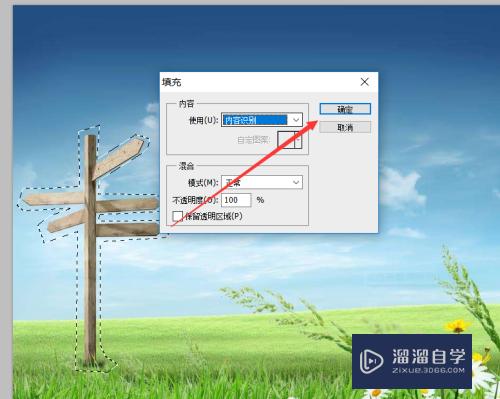
第6步
使用后圈内多余的东西就被替换了,此时可以看到虚线内的内容别替换了,如下图所示。
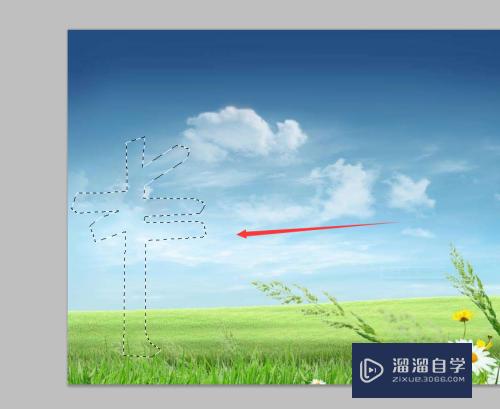
第7步
然后直接按下Ctrl D取消虚线选中框,然后在保存就可以了,如下图所示。

- 上一篇:怎么通过PS修改PDF文档?
- 下一篇:在PS里如何改变画布大小?
相关文章
广告位


评论列表